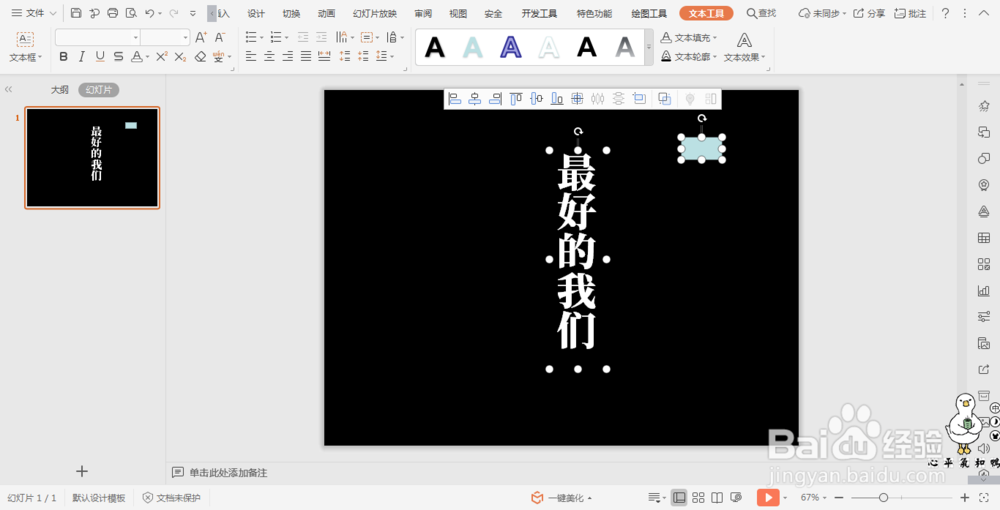WPSPPT中制作文字散开效果
1、首先我们在开始选项卡中点击文本框,选择竖向文本框。
2、输入我们要添加的文字。
3、在插入选项卡中点击形状,选择矩形,在页面上绘制一个矩形。
4、按住ctrl键,先选中文本,再选中矩形。
5、在绘图工具选项卡点击“合并形状”,选择下拉菜单中的“拆分”。
6、此时文字就可以被拆分开来了,并且可以进行移动了。
声明:本网站引用、摘录或转载内容仅供网站访问者交流或参考,不代表本站立场,如存在版权或非法内容,请联系站长删除,联系邮箱:site.kefu@qq.com。
阅读量:96
阅读量:87
阅读量:34
阅读量:37
阅读量:56